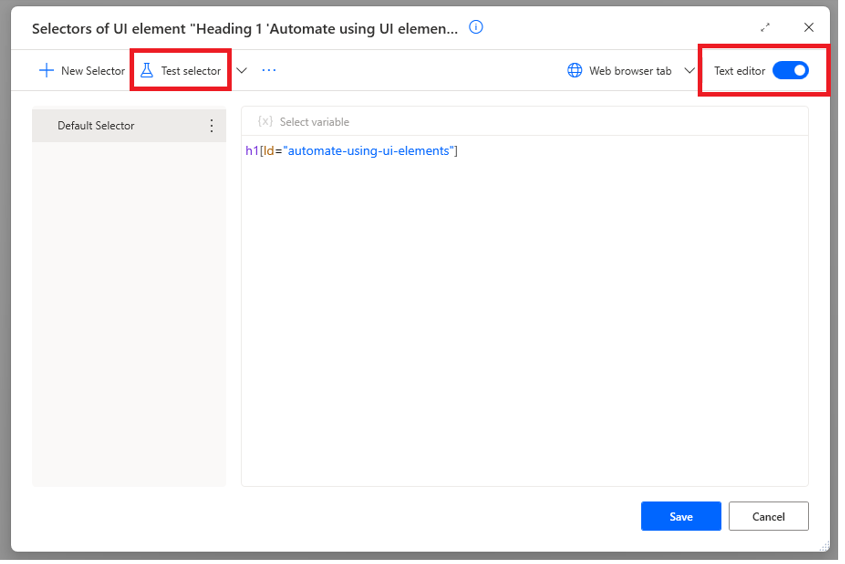测试选择器
Power Automate 使您能够测试选择器并确保您的 UI 自动化流按预期运行。 通过用于测试桌面和 Web 选择器的功能,您可以快速有效地自动执行您的应用和网页交互。
选择器生成器窗口用于编辑 UI 元素。 在那里,您可以查找用于测试选择器的选项。 选择测试选择器和 Power Automate 并检查列表中的指定选择器是否可以找到屏幕上的 UI 元素。
为了测试选择器,您必须确保 UI 元素在您的计算机上可用。 如果一个元素不可用,则在选择测试选择器后,将显示消息:请确保 UI 元素存在于屏幕中,然后再继续进行验证。
有三种可能的输出:
成功:在屏幕中成功找到了 UI 元素。
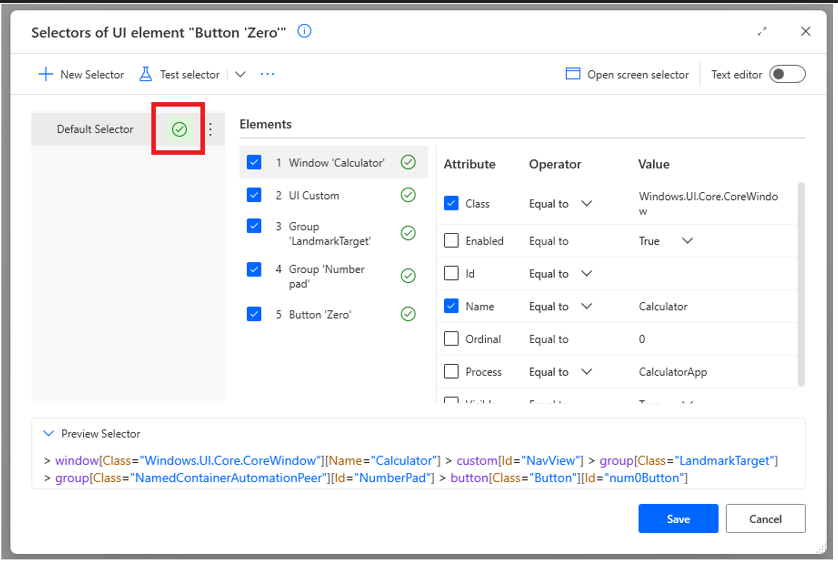
失败:在屏幕中未找到 UI 元素。 Power Automate 突出显示元素列表中未找到的元素(级别),向用户指示应修复的元素。
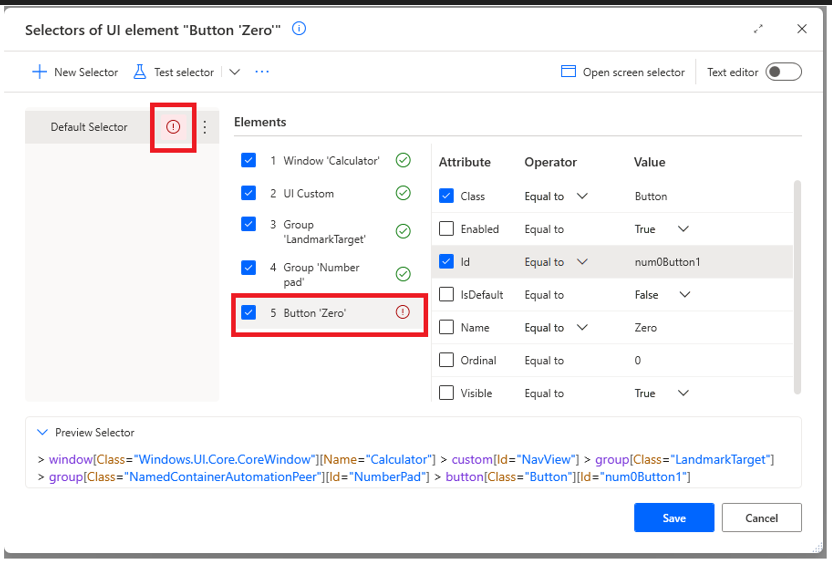
找到多个 UI 元素:选择器可以在屏幕中找到多个 UI 元素。 如果在操作中使用了 UI 元素,Power Automate 在运行时会与屏幕左上角的第一个相应的 UI 元素交互。 请注意,如果在操作中使用了特定选择器,则 Power Automate 会重点测试将在运行时交互的 UI 元素。
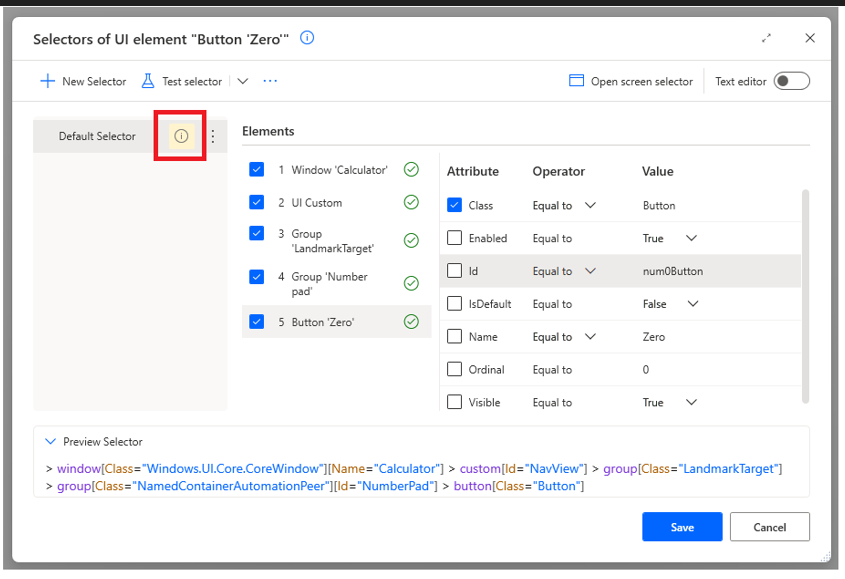
通过选择已测试选择器旁边的输出图标,您可以获得每个输出的更多信息。
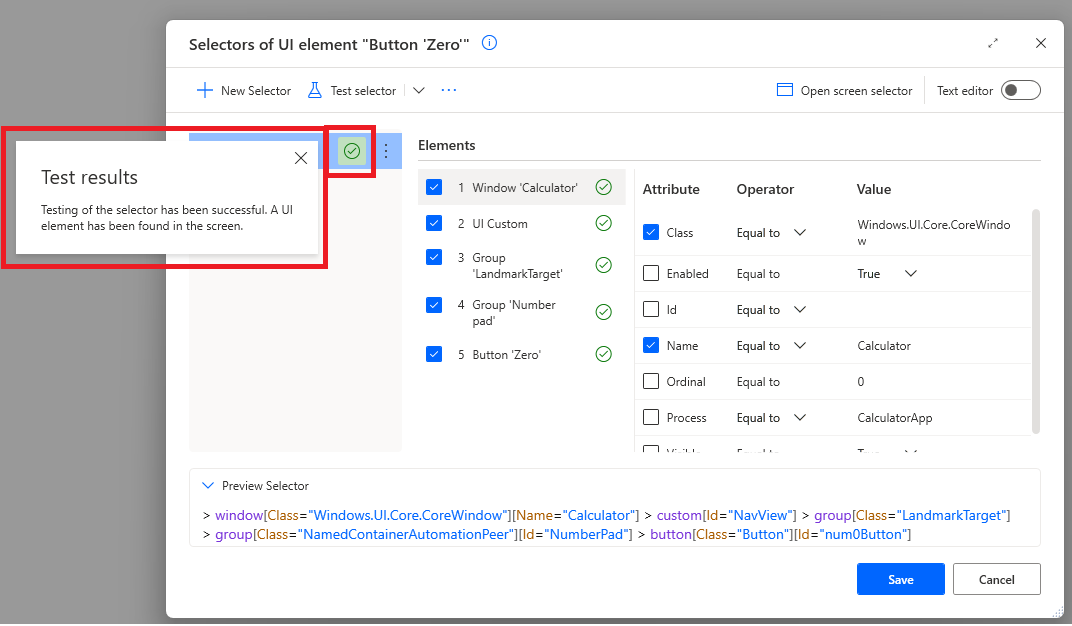
您可以测试桌面和 Web UI 元素的选择器。 桌面选择器是从任何 Windows 应用程序中捕获的,并且可用于 UI 自动化组的操作。 Web 选择器是从网页中捕获的,只能用于浏览器自动化操作。
备注
每次编辑经过测试的选择器时,输出图标都会被移除,并且应该再次测试选择器。
测试所有选择器
一个 UI 元素可能有多个用于定义其位置的选择器。 利用测试选择器功能,您可以选择测试选择器旁边的箭头,然后选择测试所有选择器来测试所有选择器。
备注
当您选择测试所有选择器时,将不会从列表中测试禁用的选择器。 如果您需要测试禁用的选择器,请单独测试它。
桌面 UI 元素 - 打开屏幕选择器
每个桌面 UI 元素都属于一个屏幕(父 UI 元素)。 在某些情况下,由于找不到屏幕,无法执行选择器测试。 在这种情况下,应:
- 确保您的计算机上提供了屏幕。
- 如果提供了,请选择打开屏幕选择器,并修复屏幕选择器。 您还可以对屏幕选择器执行测试选择器功能。
备注
当您通过子选择器构建器窗口导航到屏幕选择器时,您将在关闭屏幕的选择器构建器窗口后返回到子视图。
Web UI 元素 - 打开 Web 浏览器选项卡
如果存在 Web UI 元素,那么为了继续进行测试,您的计算机上必须有包含特定 UI 元素的网页,并且应在 Web 浏览器选项卡下拉列表中选择 Web 浏览器选项卡。
如果列表中未选择任何 Web 浏览器选项卡,而您选择了测试选择器,则 Power Automate 会在测试开始前提示您选择浏览器选项卡。
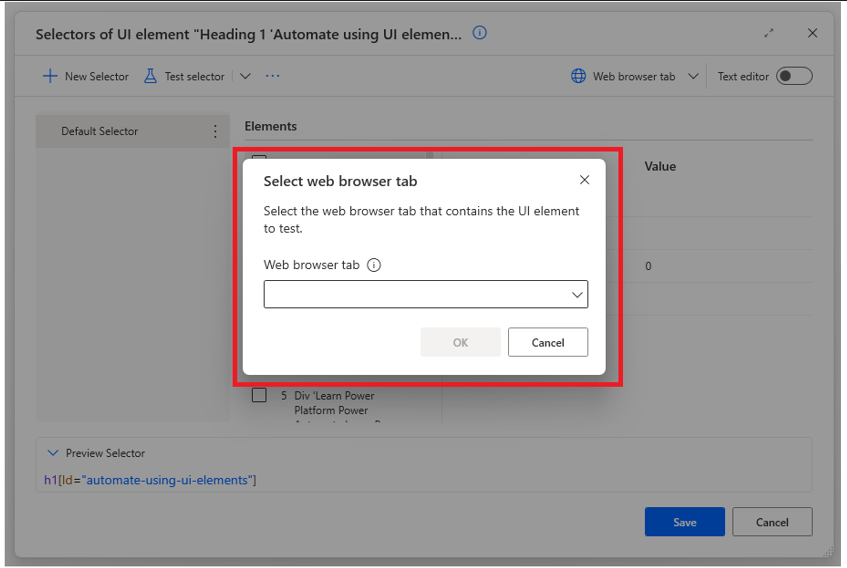
变量
即使选择器中包含一个或多个变量,您也可以测试该选择器。 您必须为要执行的测试的选择器变量提供值。
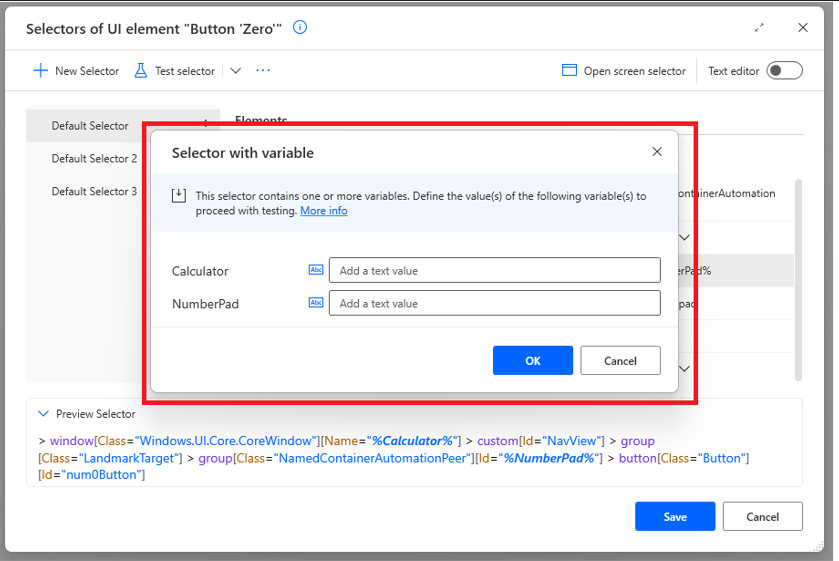
突出显示
当测试选择器并且输出成功或找到了多个 UI 元素时,Power Automate 会突出显示在运行时与特定选择器交互的 UI 元素。
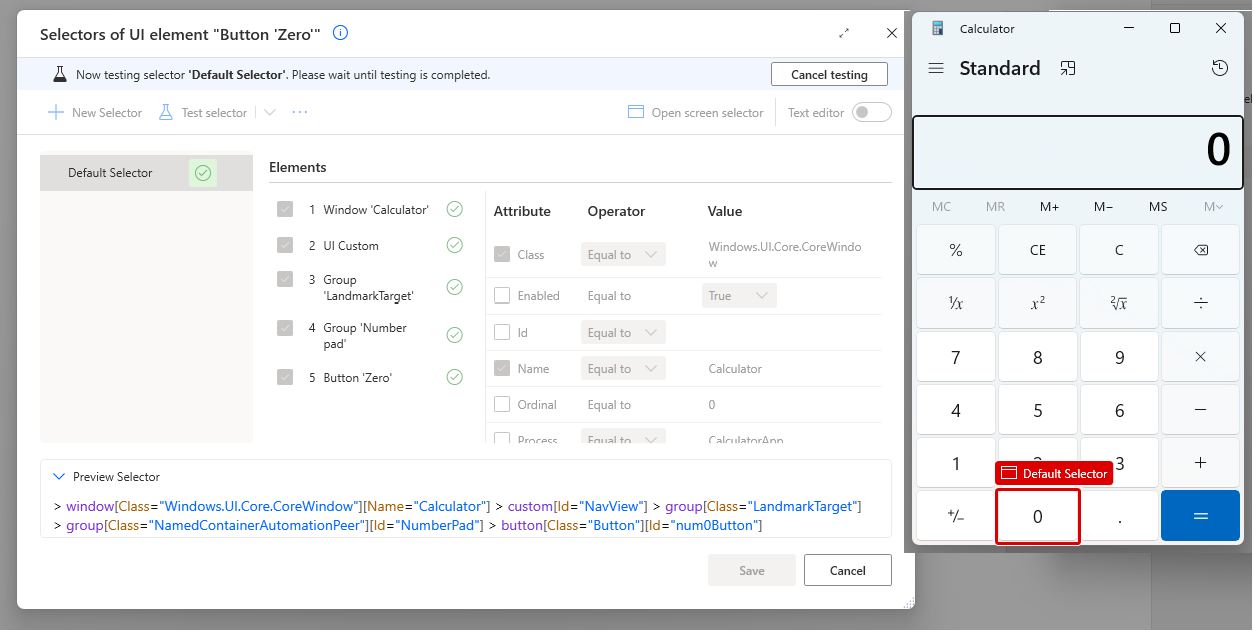
文本编辑器
也可以在选择器生成器窗口的文本编辑器视图中充分使用测试选择器功能,其方式与在生成器视图中的方式相同。